Apps de Wix: personalizar los ajustes de inicio de sesión en la app Archivos compartidos
3 min
La app Archivos compartidos te permite personalizar los ajustes de inicio de sesión, lo que posibilita controlar quién puede acceder a tus archivos compartidos. Esto te ayuda a mejorar la seguridad y administrar el acceso de los usuarios de manera efectiva. Por ejemplo, si ejecutas un curso online, puedes asegurarte de que solo los estudiantes inscritos puedan descargar los materiales del curso, manteniendo tu contenido seguro y exclusivo.
Para acceder al contenido y realizar acciones en tu biblioteca para compartir archivos, los visitantes del sitio deben registrarse y convertirse en miembros del sitio.
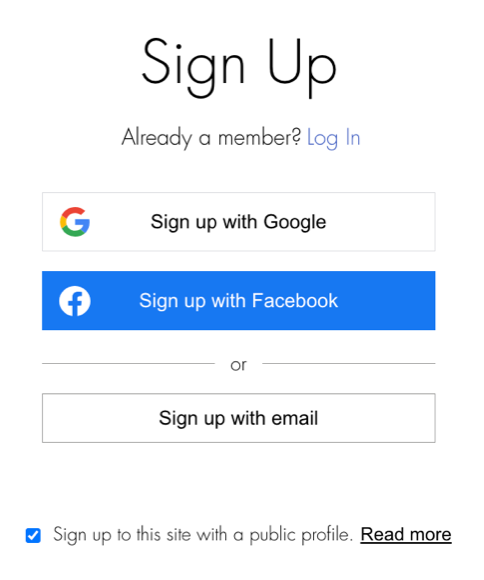
Para personalizar los ajustes de inicio de sesión:
- Selecciona la aplicación Archivos compartidos en tu editor.
- Haz clic en Ajustes.
- Haz clic en la pestaña Ajustes.
- Selecciona Ajustes de registro de miembros.
- Elige qué opción aparece primero en la ventana de registro:
- Registro de nuevos miembros: la opción de registro se muestra primero.
- Inicio de sesión de miembros existentes: la opción de inicio de sesión se muestra primero.
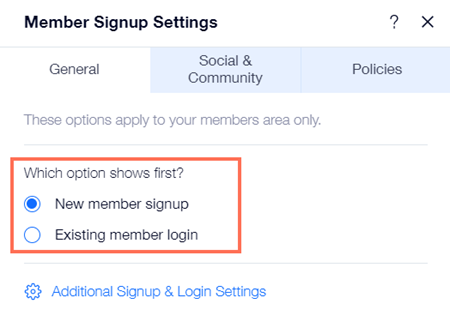
- Haz clic en Ajustes adicionales de registro e inicio de sesión para gestionar quién puede convertirse en miembro.
- Selecciona la pestaña Redes sociales.
- Selecciona las redes sociales que los miembros pueden usar para iniciar sesión en ¿Permitir inicio de sesión en redes sociales?
- Habilitar el inicio de sesión de Google: los miembros pueden iniciar sesión con sus credenciales de Google.
- Habilitar el inicio de sesión de Facebook: los miembros pueden iniciar sesión con sus credenciales de Facebook.
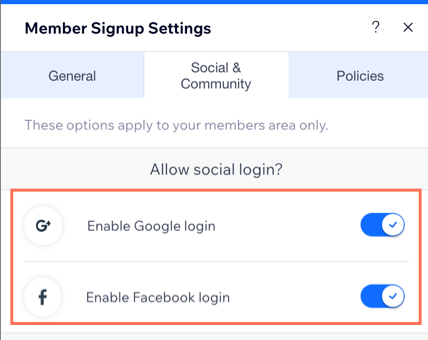
- Desliza la palanca Registrarse en el sitio con un perfil público para elegir si la casilla de verificación "Unirse a la comunidad" está seleccionada de forma predeterminada.
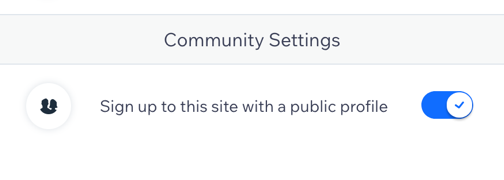
- Selecciona la pestaña Políticas.
- Desliza la palanca Página de términos de uso para habilitar o deshabilitar el enlace de Términos de uso:
- Activada: se agrega un enlace a tu página de Términos de uso en la ventana de registro. Selecciona el icono Enlace
 y selecciona la página que contiene tus Términos de uso.
y selecciona la página que contiene tus Términos de uso. - Desactivada: no se agrega un enlace a tu página de Términos de uso en la ventana de registro.
- Activada: se agrega un enlace a tu página de Términos de uso en la ventana de registro. Selecciona el icono Enlace
- Selecciona la palanca Mostrar un enlace a la Política de privacidad de tu sitio para activar o desactivar el enlace a la Política de privacidad:
- Activada: se agrega un enlace a la página de Política de privacidad en la ventana de registro. Selecciona el icono Enlace
 y selecciona la página que contiene tu Política de privacidad.
y selecciona la página que contiene tu Política de privacidad. - Desactivada: no se agrega un enlace a tu página de Política de privacidad en la ventana de registro.
- Activada: se agrega un enlace a la página de Política de privacidad en la ventana de registro. Selecciona el icono Enlace
- Haz clic en Hecho.

